ドメインってなに?
ドメインは、ホームページの「住所」のようなもの。
レンタルサーバーが「土地」だとしたら、そこに建てる家(=サイト)の所在地を決めるのがこのドメインです。
例)https://○○.com や https://○○.jp など
ドメイン取得のステップ
以下では、エックスサーバーを例に、取得方法を解説していきます。
他のサーバーをご利用の方は、それぞれの公式サイトをご確認ください。
キャンペーンなどで取得方法が異なる場合があります。
▶ エックスサーバー契約で「独自ドメイン無料特典」がある方は、こちらを先にチェック!
▷すでに取得している方は、ドメイン設定へ
Step① ドメイン名を決める
まずは、ご自身のサイトに合ったドメイン名(URL)を考えましょう。
「誰が見てもわかりやすい・覚えやすい・短め」な名前が理想です。
💡 ドメイン名を決めるポイント
- 企業名・ブランド名などを含めて、一目で何のサイトかわかるように
- できるだけ短く・入力しやすいものを(名刺や口頭でも伝えやすい)
.comや.jpなどの 信頼性あるドメイン を選ぶのもおすすめ
例:
shirahona.com— ご自身の名前をそのまま使用abc-design.jp— 屋号や職種(例:デザイン系)を組み合わせたドメインyour-brand.net— ブランド名やサービス名を使ったドメイン
Step② 空き状況を検索する
希望するドメイン名がすでに使われていないか、空き状況を確認します。
🔍 検索方法(エックスサーバーの場合)
1. エックスサーバー公式サイトにアクセス
2. 「①ドメイン取得」→「②お申し込み」→「③ドメイン新規取得」を選択

3. 検索フォームに希望のドメイン名を入力し、使用可能か確認
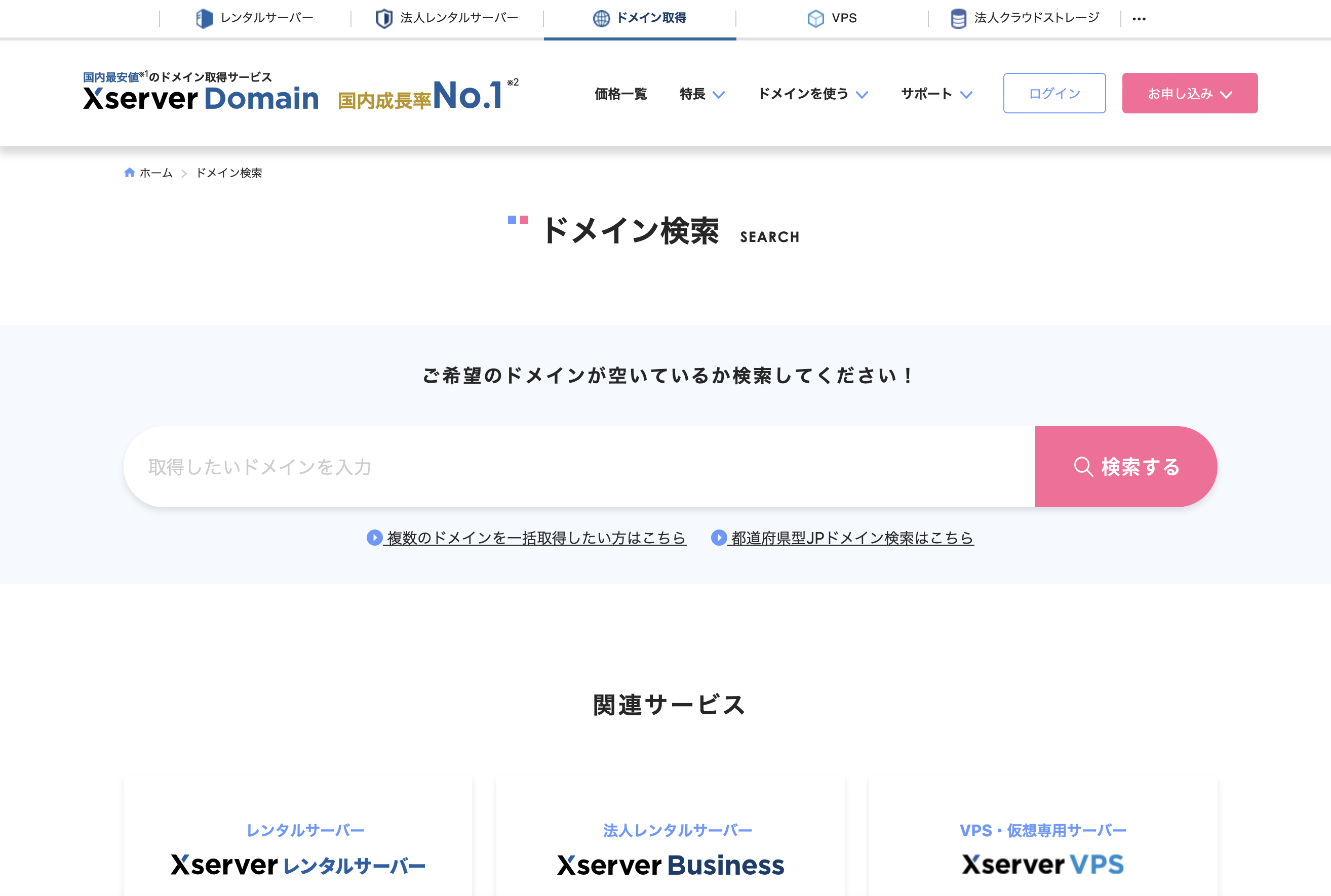
被っていないか検索し、使用可能なドメインであれば「取得可能です」と表示されます。
そのまま画面の案内に従って、取得手続きを進めます。
なお、エックスサーバーに限らず、多くのレンタルサーバーでは同様に、公式サイト内でドメインの検索・取得が可能です。
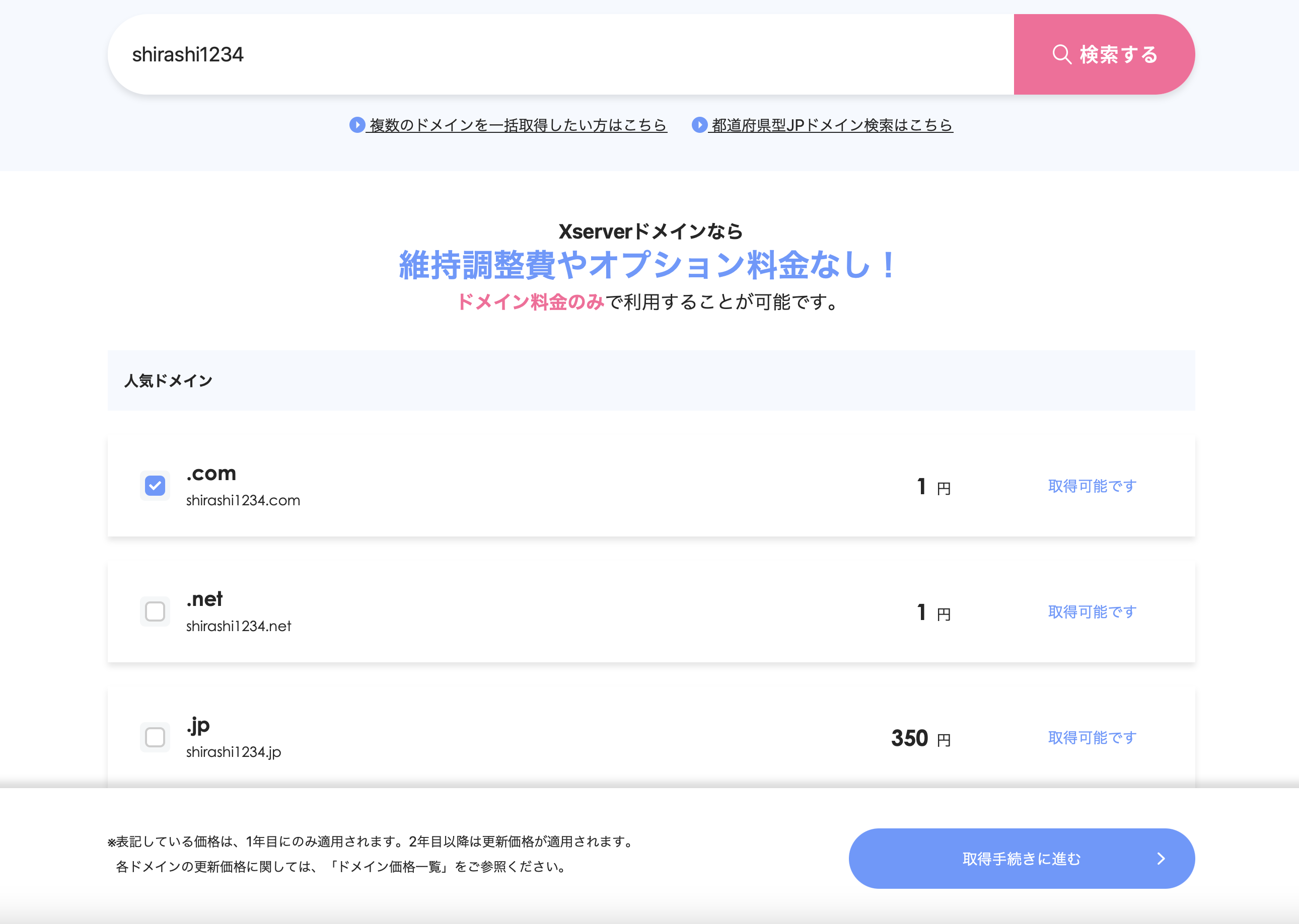
「取得可能です」と表示されたら、そのまま手続きに進めます。
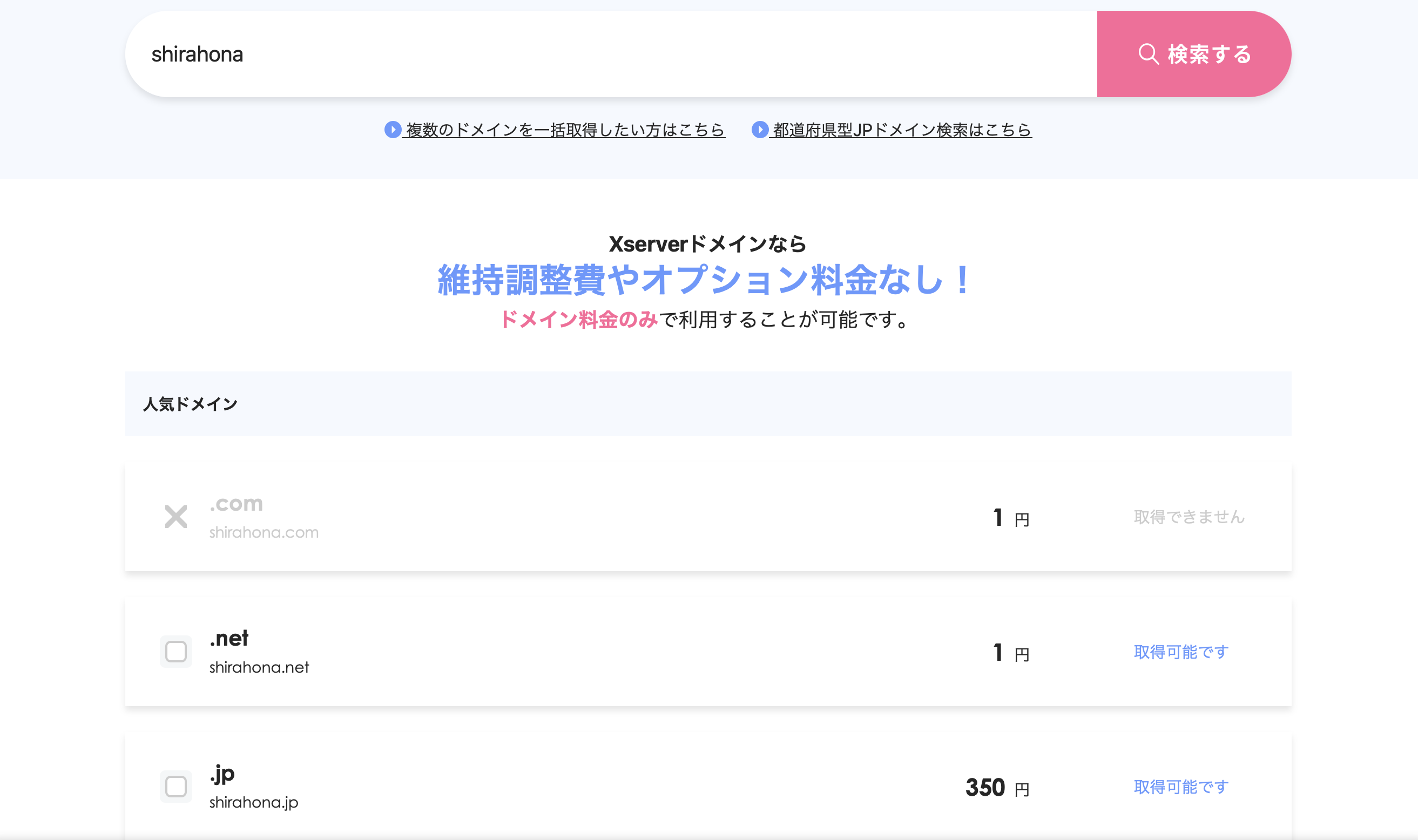
「取得できません」と表示された場合は、別のドメイン名を検討しましょう。
💡 ワンポイントアドバイス
★.com / .jp / .net などは信頼性が高く人気です
★希望の名前が使えない場合は、ハイフンを入れる・末尾を変えるなどで調整可能です
★ドメインには年間維持費(約1,000円〜)がかかります。初年度無料でも、更新料を事前に確認しておきましょう
Step③ ドメインを取得する
希望のドメイン名が「取得可能」と表示されたら、いよいよ取得手続きに進みます。
エックスサーバーの場合は、以下の流れで進めましょう:
- 取得したいドメインにチェックを入れる
- ログインまたは会員登録
- お支払い方法を設定し、申し込みを完了
契約が完了すると、そのドメインがあなた専用のアドレスになります。
登録完了メールも届くので、ドメイン名や登録情報に間違いがないか確認しておきましょう。
「独自ドメイン無料特典」がある場合
エックスサーバーで契約の場合
特典によっては、独自ドメインが無料になるキャンペーンが実施されていることもあります。
例えば、私が利用しているエックスサーバーでは、通常「ドメイン取得費用:1円(初年度)」「更新費用:約1,500円/年」がかかりますが、「独自ドメイン永久無料特典」を利用することで、サーバー契約中はずっと無料でドメインを使うことができます。
独自ドメイン無料特典の申込み手順(エックスサーバーの場合)
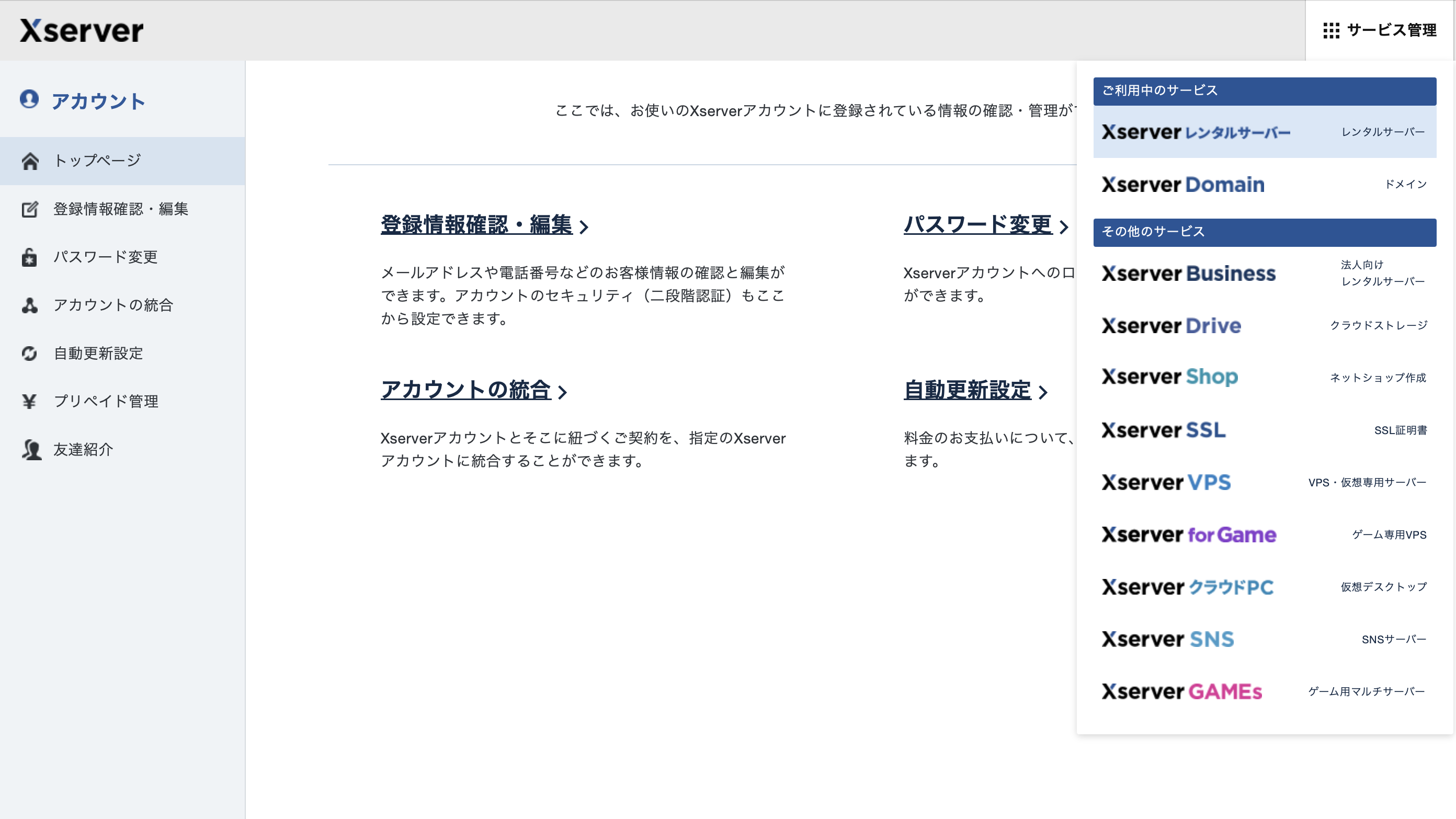
- ログイン後、右上の「サービス管理」をクリック
- 「レンタルサーバー」を選択

- 「各種特典のお申し込み」をクリック
- 特典の条件や内容をよく確認し、「独自ドメイン永久無料特典」を選択して申請
.com や .net などの独自ドメインが、サーバー契約中であればずっと無料で使える特典です。
特典の選択について
条件や特典内容をよく確認し、該当するものを選択してください。
私は、「独自ドメイン永久無料特典」を利用しています。
.comドメインを1つまで無料で取得でき、サーバー契約を継続している限り、更新料もずっと無料で利用可能です。
ドメイン設定
取得したドメインをサーバーに設定します。
取得したドメインを、エックスサーバーに登録(=紐付け)する必要があります。
※まだドメインを取得していない方は、ドメイン取得ステップへ戻る
※ご注意ください※
本ページでは、旧デザインのサーバーパネルをもとに解説しております。
新デザインをご利用の場合も、画面レイアウトが一部異なるだけで、設定項目の名称や操作手順に大きな違いはありませんのでご安心ください。
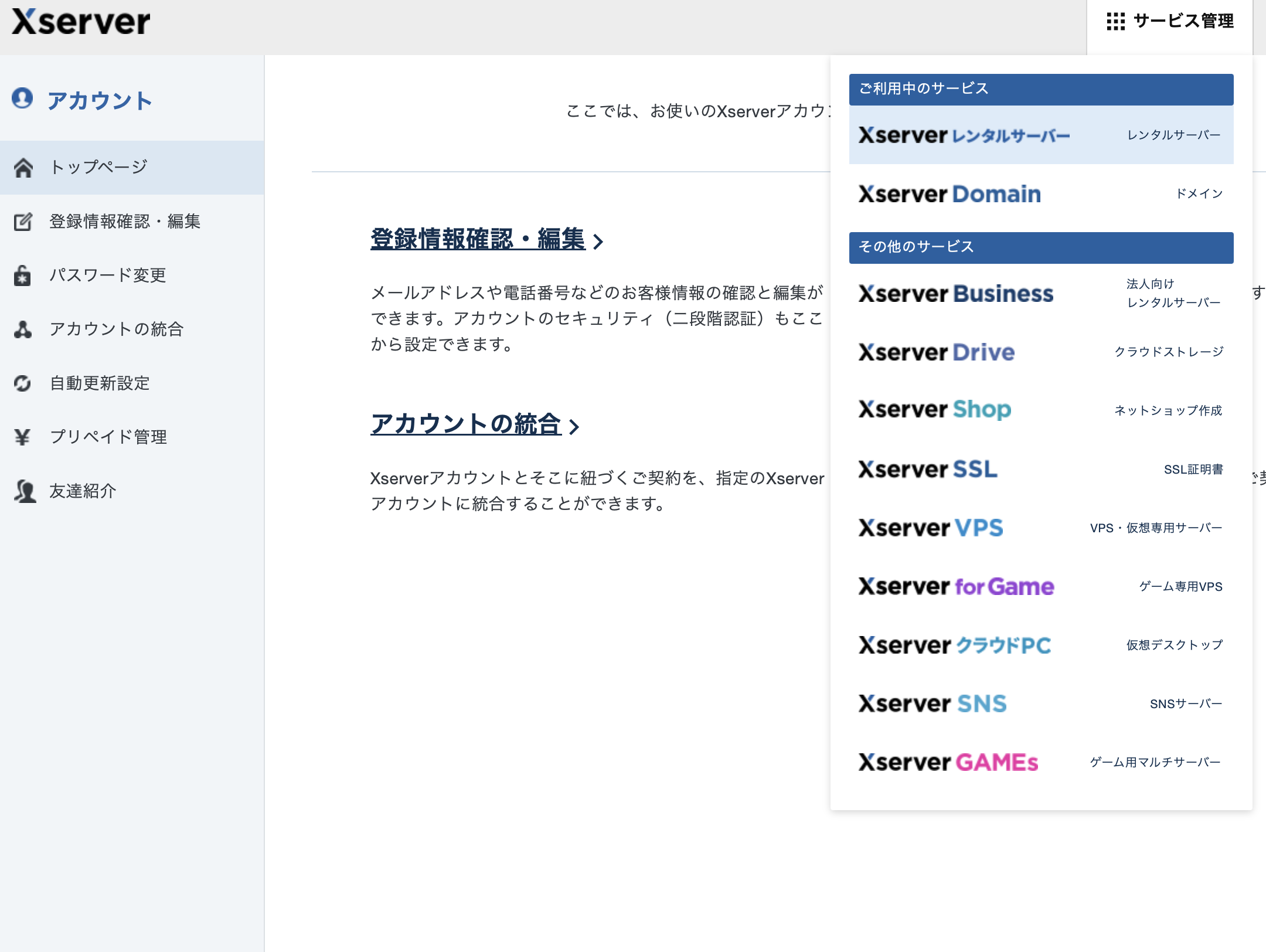
- エックスサーバーにログイン
→ 契約時に作成したアカウント情報を使って、管理画面にアクセスします。
※このマニュアルではエックスサーバーを例に解説しています。他のサーバーをご利用の場合は、各社の管理画面に準じて操作を行ってください。 - 右上の「サービス管理」へ移動
→ ナビメニューから【レンタルサーバー】を選択
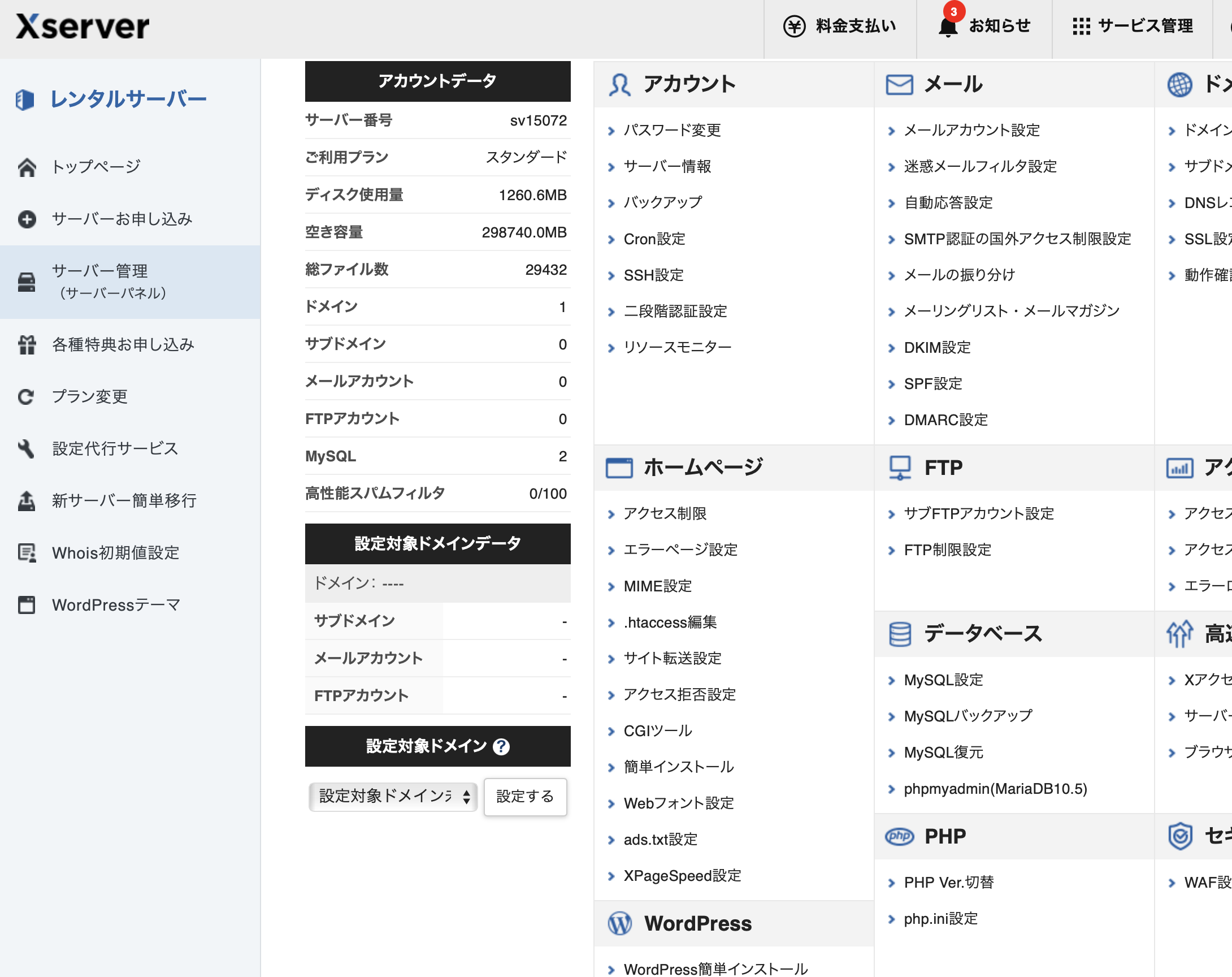
- 「サーバー管理(サーバーパネル)」を開く
各種設定を行う管理画面です。
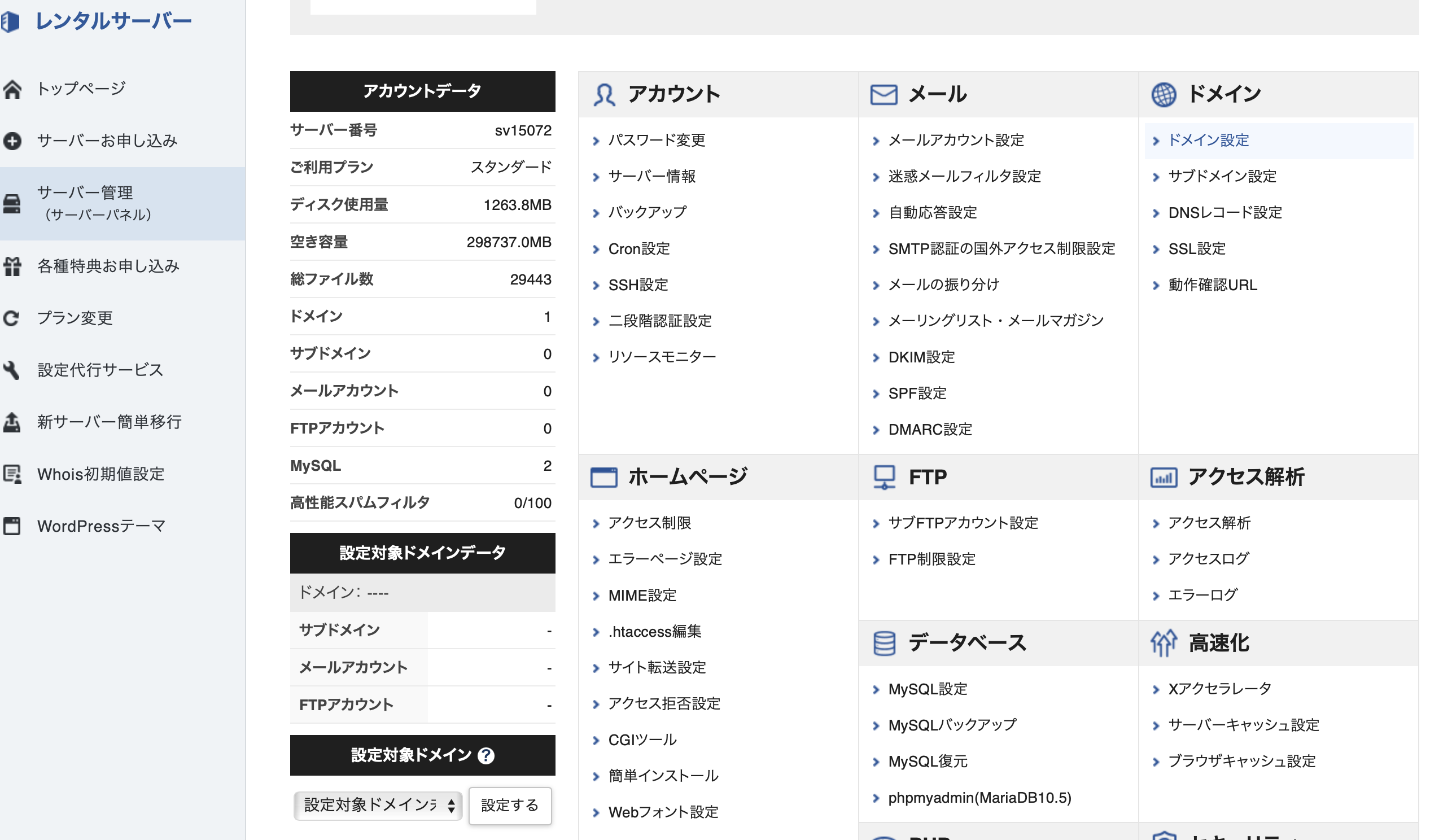
- ドメイン設定をクリック
「サーバーパネル」画面が開いたら、画面右上の「ドメイン」エリアに注目してください。
その中にある 一番上のリンク「ドメイン設定」 をクリックします。
※左側のメニューではなく、画面右寄りの「ドメイン」列の最上部にあるリンクです。
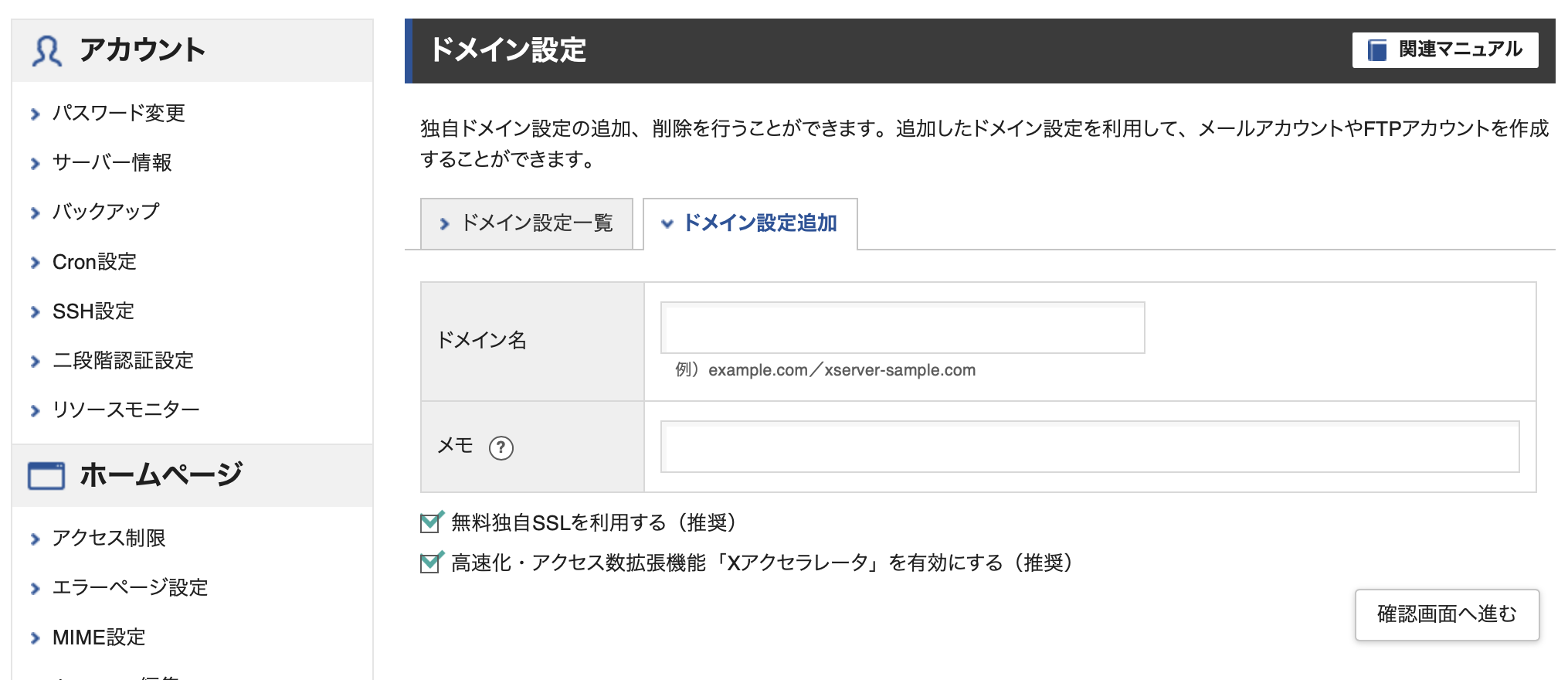
このドメイン名のところに、先ほど取得した“ドメイン名”を入力してください。メモはご自由に!
下2つのチェックボックスにチェック!
「確認画面へ進む」→「追加する」
- 「ドメイン設定追加」タブを選択
→ドメイン設定画面では、上部に
▶︎ドメイン設定一覧 | ▶︎ドメイン設定追加
という2つのタブが表示されています。
初期状態では「ドメイン設定一覧」が開いているため、必ず「ドメイン設定追加」タブを選択してください。
新デザインでは【+ドメイン追加】となっており、タブはございません。 - 取得したドメイン名を入力
→例:example.com下のチェックボックスにチェック
- 無料独自SSLを利用する
- 高速化・アクセス数拡張機能「Xアクセラレータ」を有効にする
- 下のチェックボックスにチェック
- 無料独自SSLを利用する
- 高速化・アクセス数拡張機能「Xアクセラレータ」を有効にする - 「確認画面へ進む」→「追加する」で完了
ドメイン設定の反映には、最大で1時間程度かかることがあります。
しばらく時間を置いてから確認してください。
次のステップ:「WordPress」をインストールする!
ドメイン設定が完了したら、いよいよホームページの“本体”となるWordPress(ワードプレス) をサーバーにインストールしていきましょう。
エックスサーバーでは、簡単インストール機能を使えば数分で完了します。
\ サーバーについてはこちら /
\WordPressインストールの手順はこちら/
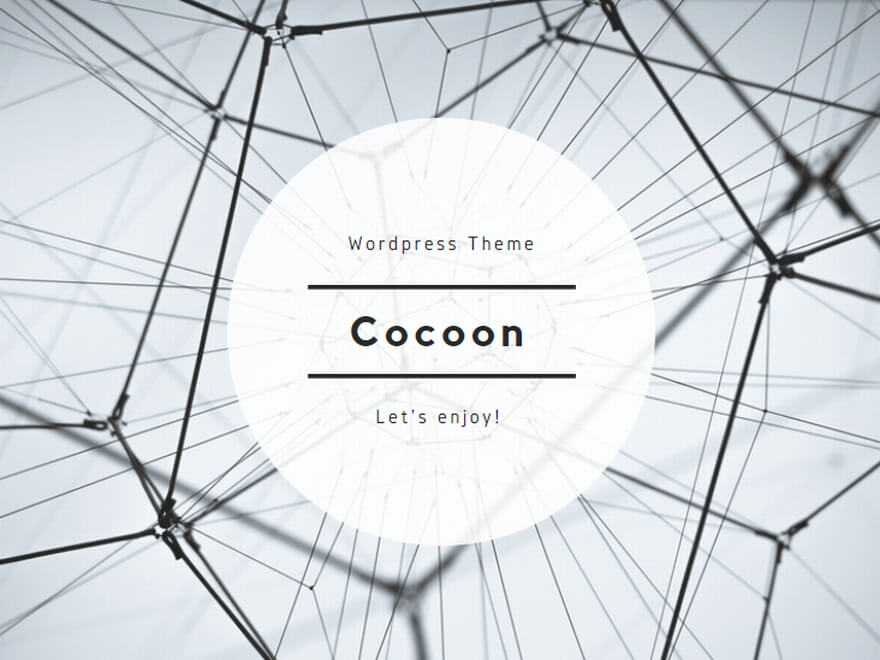
コメント